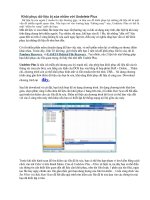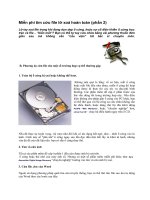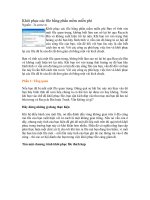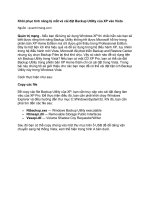Khôi phục, cứu file bị xóa hoàn toàn với Recuva- phần 1
Bạn đang xem bản rút gọn của tài liệu. Xem và tải ngay bản đầy đủ của tài liệu tại đây (409.76 KB, 7 trang )
Khôi phục, cứu file bị xóa hoàn toàn với
Recuva- phần 1
Đã bao giờ bạn rơi vào tình cảnh xóa toàn bộ những file quan trọng khỏi máy tính
của mình mà lại không biết cách để có thể lấy lại nó? Hoặc khi bạn đang làm việc
với một tài liệu siêu bảo mật nhưng lại nhỡ tay xóa nó khỏi hệ thống, bạn sẽ làm gì?
Trong trường hợp này, bạn sẽ phải cần đến sự giúp đỡ của phần mềm Piriform
Recuva.
Ứng dụng miễn phí Recuva vẫn có thể giúp bạn khôi phục lại những file đã bị xóa hoặc
tăng độ bảo mật file.
Recuva File Recovery – các tính năng
• Hủy xóa các file trên máy tính: Bạn nhỡ tay xóa một file? Recuva cung cấp những file
mất trở lại máy tính của bạn, USB, Camera hoặc iPod.
• Khôi phục dữ liệu từ ổ đĩa bị hỏng hoặc bị format: Ngay cả khi bạn vừa format trống
trơn một ổ đĩa, Recuva vẫn có thể tìm lại dữ liệu của bạn.
• Khôi phục những email đã bị xóa: Bạn muốn lấy lại một thùng rác hòm thư đầy sau
khi đã làm trống nó? Recuva có thể lấy lại với những hỗ trợ đầy đủ cho Microsoft
Outlook Express, Mozilla Thunderbird, hay Windows Live Mail.
• Khôi phục lại file nhạc đã bị xóa trong iPod: Bạn lỡ tay xóa các bài hát trong iPod
hoặc Mp3 player? Không vấn đề gì, Recuva sẽ lấy lại cho bạn.
• Khôi phục lại tài liệu Word không được lưu: Microsoft Word bị hỏng hoặc bạn quên
không lưu lại những tài liệu Word quan trọng? Recuva sẽ khôi phục lại tài liệu của bạn
trong file tạm thời.
• Quick-Start Wizard: nếu bạn muốn lấy lại ngay dữ liệu của mình mà không cần đến
những lựa chọn phức tạp, Quick-Start Wizard của Recuva là câu trả lời tốt nhất.
• Deep Scan: Recuva có thể tìm hấu hết các file chỉ trong một phút. Hoặc, bạn có thể
chọn Deep Scan (quét sâu toàn bộ máy tính) để nhận được kết quả kỹ càng hơn
• Đảm bảo việc xóa những file mà bạn muốn xóa vĩnh viễn: bạn muốn những file đã xóa
sẽ nằm yên mãi mãi? Recuva cũng cho phép bạn xóa những file này vĩnh viễn.
• Bản portable: bạn có thể mang Recuva đi bất kì nơi đâu với phiên bản portable.
• Hỗ trợ cho nhiều ngôn ngữ: Recuva có thể hỗ trợ cho tất cả những phiên bản mới nhất
của Windows cùng với 37 ngôn ngữ
Giờ đây, hãy cùng xem Recuva khôi phục những file đã mất của bạn như thế nào.
Cách khôi phục file bị xóa hoặc xóa vĩnh viễn các file với Recuva.
1. Tải cài đặt Recuva
Các bạn có thể tải miễn phí PR tại trang hoặc
tải trực tiếp gói cài đặt phiên bản 1.34 tại địa chỉ (dung
lượng 3,58 MB) và tiến hành cài đặt vào máy tính.
2. Quá trình cài đặt rất đơn giản, chỉ với một vài lần kích Next.
3. Trong quá trình cài đặt, bạn nhớ không tích vào nếu không muốn cài đặt Yahoo!
Toolbar
4. Khi cài đặt hoàn thành, Recuva wizard sẽ chạy. Bạn có thể tắt đi nếu muốn. Tiếp theo,
kích Next.
5. Ở trang tiếp theo của wizard, sẽ có yêu cầu bạn chọn những loại file mà bạn đang tìm
kiếm. Nếu bạn muốn hiển thị tất cả những file, chọn Other. Tiếp đến kích Next để tiếp
tục.
6. Tiếp đến chương trình sẽ yêu cầu bạn chọn nơi lưu file. Đây là một trong những tính
năng tiện dụng nhất của wizard khi cho phép bạn chọn nơi lưu, giúp tiết kiệm thời gian.
Điều này thực sự đúng trong trường hợp bạn khôi phục dữ liệu trên một thiết bị cắm
ngoài như iPod, iPhone, USB,… Sau khi đã chọn xong nơi lưu file, kích Next.